VPN nedir? VPN sanal özel ağının avantajları ve dezavantajları

VPN nedir, avantajları ve dezavantajları nelerdir? WebTech360 ile VPN'in tanımını, bu modelin ve sistemin işe nasıl uygulanacağını tartışalım.
Windows Dosya Gezgini işini görüyor, ama sadece biraz. Hızlı önizlemelerin olmaması, hantal bulut erişimi ve sıkıcı toplu işlemler, günlük dosya yönetimini olması gerekenden daha zor hale getiriyor. Bu ücretsiz eklentiler bu sorunu çözüyor.
6. Liste
Son on yılda birçok Dosya Gezgini arama yöntemi denendi, ancak zamanla hepsi başarısız oldu. İşte bu yüzden birçok kişi yıllardır Everything Search'e güveniyor; hiçbir şey onun yıldırım hızındaki dosya arama hızıyla boy ölçüşemez.
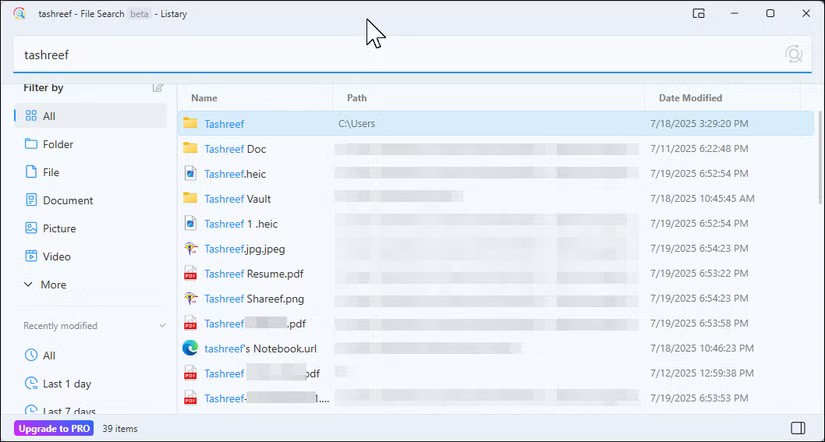
Ancak Listary, son zamanlarda kullanıcıların gönlünü fethetti çünkü her şeyin yapamadığı bir şeyi yapıyor : Doğrudan Dosya Gezgini'ne ve Windows'taki tüm iletişim kutularına entegre oluyor. Yani bir klasöre gitmek yerine, sadece bir dosya veya klasör adını yazıp doğrudan ona gidebilirsiniz.
5. TeraCopy
Listary aramayı hallederken, Windows'ta büyük dosyaları kopyalamak hâlâ zahmetli. İlerleme çubuğu güvenilir değil, aktarım rastgele başarısız oluyor ve Windows'ta bir duraklatma düğmesi olsa da her zaman beklendiği gibi çalışmıyor. Duraklatma anında gerçekleşmiyor ve sisteminiz çökerse veya yeniden başlatılırsa kaldığınız yerden devam edemiyorsunuz.
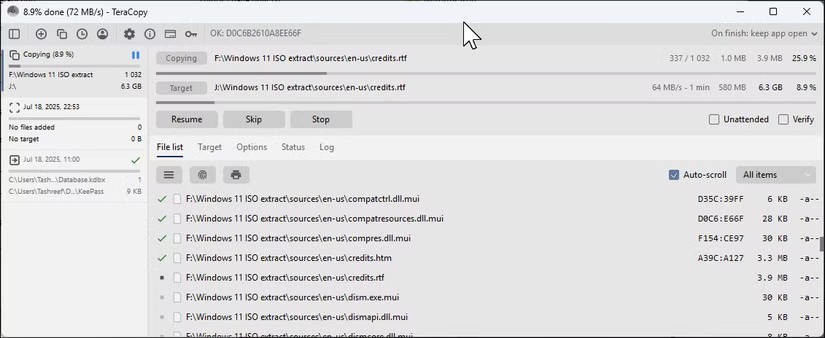
TeraCopy, varsayılan kopyalama işleyicisini daha gelişmiş bir dosya aktarım aracıyla değiştirir. Windows'ta dosyaları taşıdığınızda veya kopyaladığınızda, TeraCopy işlemi otomatik olarak yönetir ve gerçek aktarım hızını ve doğru zaman tahminlerini görüntüler. Diğer görevler için bant genişliğini boşaltmanız gerekirse, aktarımı kolayca duraklatabilirsiniz.
4. Dağ Ördeği
İnsanlar makale taslaklarını, kod depolarını ve araştırma dosyalarını yönetmek için her gün bulut depolamayla çalışır . Ancak tarayıcı sekmeleri arasında sürekli geçiş yapmak ve tüm klasörleri senkronize etmek zaman alıcıdır ve cihazınızı karmaşıklaştırır. Mountain Duck, bulut sürücülerini Dosya Gezgini'nde normal depolama alanı gibi görüntüleyerek bu sorunu çözer.
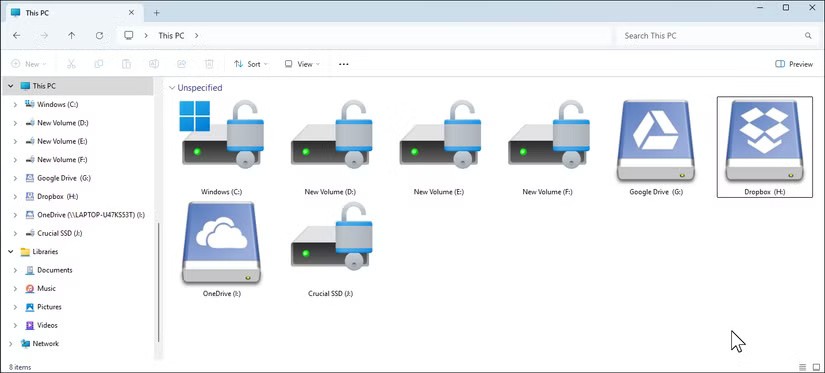
Mountain Duck, en iyi bulut depolama hizmetlerinin çoğuyla uyumludur; yalnızca Google Drive gibi popüler olanlarla değil , aynı zamanda FTP sunucuları, WebDAV ve Wasabi ve Backblaze gibi düzinelerce daha teknik depolama seçeneğiyle de uyumludur. Uygulama, bu hizmetler için önceden yapılandırılmış şablonlar içerdiğinden, karmaşık sunucu ayrıntılarını kendiniz hesaplamanıza gerek kalmaz.
3. Bırak
Araştırma PDF'lerini , müşteri taslaklarını, görselleri veya kod örneklerini düzenli olarak İndirilenler klasörünüze indiriyorsanız , bu klasör hızla karmaşıklaşabilir. Bu dosyaları uygun klasörlere taşıyarak manuel olarak yönetebilirsiniz, ancak kimse bunu yapmaz, özellikle de her gün onlarca dosyayla uğraşırken.
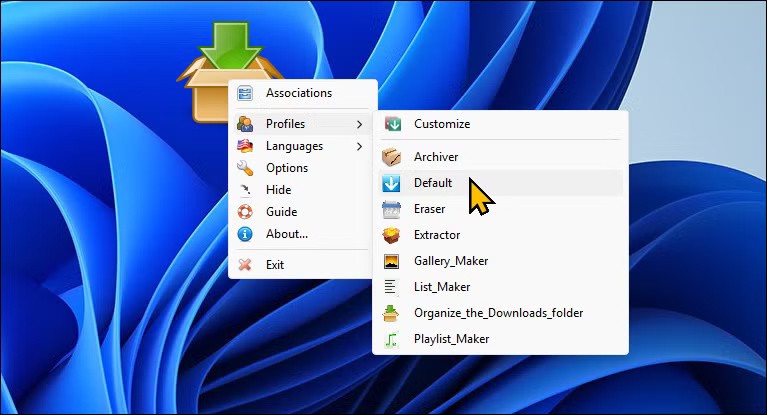
DropIt, bir süredir güncellenmemiş olsa da en sevdiğim Windows otomasyon yardımcı programlarından biri. Klasörleri izleyerek ve belirlediğiniz kurallara göre dosyaları taşıyarak dosya yönetimini kolaylaştırıyor.
2. Hızlı Bakış
Windows Dosya Gezgini'nin Önizleme bölmesi, resim ve metin dosyalarını açmadan sağ bölmede görüntülemenin kullanışlı bir yoludur. Ancak, bu özellik yalnızca temel resim biçimlerini, düz metinleri ve bazı Office belgelerini destekler (tutarlı olmayan sonuçlarla). QuickLook, herhangi bir dosyayı boşluk tuşuna basarak önizlemenize ve Esc tuşuna basarak kapatmanıza olanak tanıyan ücretsiz bir yardımcı programdır .
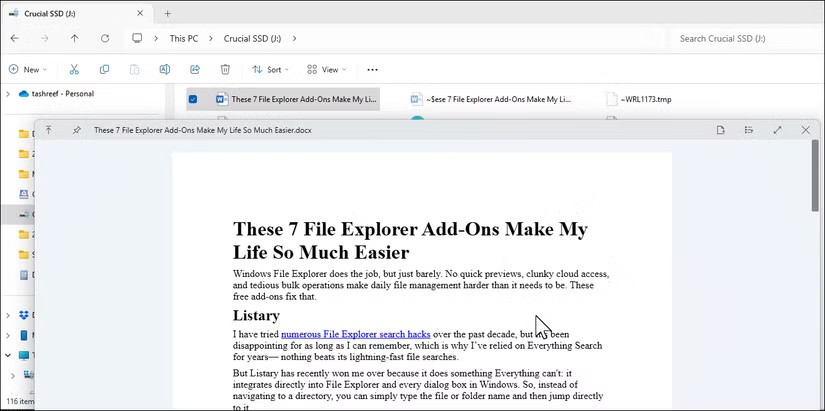
İster PDF, ister resim, video veya hatta bir ZIP dosyası olsun , QuickLook içerikleri anında gösterir. Çok sayfalı belgelerde gezinebilir, video oynatabilir ve hatta klasörleri açmadan göz atabilirsiniz. Günde onlarca dosyayla uğraşan biri için bu özellik, birden fazla uygulama ve yükleme süreleriyle uğraşmadan dosyalara göz atmanızı sağlar.
1. Toplu Yeniden Adlandırma Yardımcı Programı
Toplu Yeniden Adlandırma Yardımcı Programı, Dosya Gezgini'nin üstesinden gelemediği karmaşık dosya yeniden adlandırma görevlerini gerçekleştirir. Dosya Gezgini toplu yeniden adlandırma sırasında yalnızca temel ardışık sayılar eklerken, bu araç gelişmiş kalıplar ve kurallar kullanarak birden fazla dosyayı ve hatta tüm klasörleri yeniden adlandırabilir.
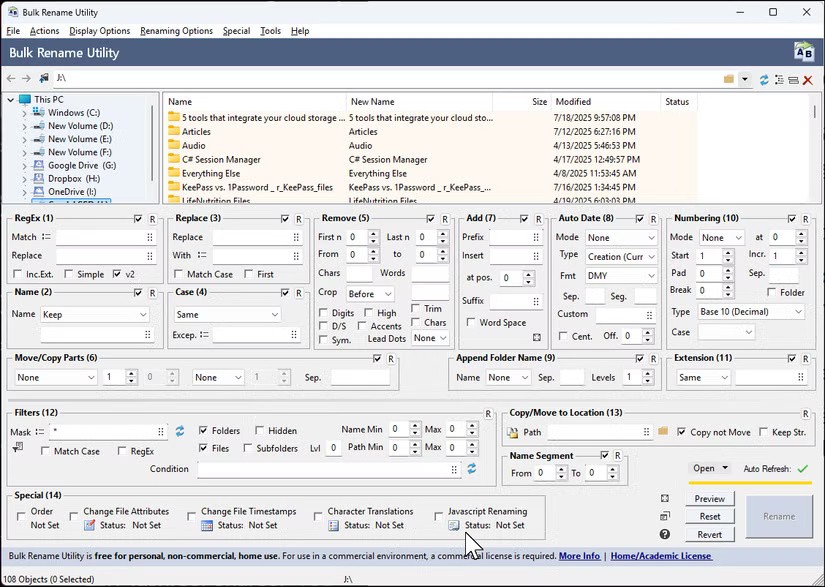
Toplu Yeniden Adlandırma Yardımcı Programı, dosyaları tarih, meta veri, büyük/küçük harf kullanımı, belirli konumlara metin ekleme, uzantıları güncelleme veya normal ifadeler kullanarak yeniden adlandırmak için çeşitli seçenekler sunar. Fotoğraflardan EXIF verilerini veya müzik dosyalarından ID3 etiketlerini çıkararak gerçek dosya içeriklerine göre anlamlı adlar oluşturabilirsiniz. Canlı önizlemeler, değişiklikleri uygulamadan önce her dosyanın tam olarak nasıl görüneceğini gösterir, böylece ne beklemeniz gerektiğini bilirsiniz.
VPN nedir, avantajları ve dezavantajları nelerdir? WebTech360 ile VPN'in tanımını, bu modelin ve sistemin işe nasıl uygulanacağını tartışalım.
Windows Güvenliği, temel virüslere karşı koruma sağlamaktan daha fazlasını yapar. Kimlik avına karşı koruma sağlar, fidye yazılımlarını engeller ve kötü amaçlı uygulamaların çalışmasını engeller. Ancak bu özellikleri fark etmek kolay değildir; menü katmanlarının arkasına gizlenmişlerdir.
Bir kez öğrenip kendiniz denediğinizde, şifrelemenin kullanımının inanılmaz derecede kolay ve günlük yaşam için inanılmaz derecede pratik olduğunu göreceksiniz.
Aşağıdaki makalede, Windows 7'de silinen verileri Recuva Portable destek aracıyla kurtarmak için temel işlemleri sunacağız. Recuva Portable ile verileri istediğiniz herhangi bir USB'ye kaydedebilir ve ihtiyaç duyduğunuzda kullanabilirsiniz. Araç, kompakt, basit ve kullanımı kolaydır ve aşağıdaki özelliklerden bazılarına sahiptir:
CCleaner sadece birkaç dakika içinde yinelenen dosyaları tarar ve ardından hangilerinin silinmesinin güvenli olduğuna karar vermenizi sağlar.
Windows 11'de İndirme klasörünü C sürücüsünden başka bir sürücüye taşımak, C sürücüsünün kapasitesini azaltmanıza ve bilgisayarınızın daha sorunsuz çalışmasına yardımcı olacaktır.
Bu, güncellemelerin Microsoft'un değil, sizin kendi programınıza göre yapılmasını sağlamak için sisteminizi güçlendirmenin ve ayarlamanın bir yoludur.
Windows Dosya Gezgini, dosyaları görüntüleme şeklinizi değiştirmeniz için birçok seçenek sunar. Sisteminizin güvenliği için hayati önem taşımasına rağmen, önemli bir seçeneğin varsayılan olarak devre dışı bırakıldığını bilmiyor olabilirsiniz.
Doğru araçlarla sisteminizi tarayabilir ve sisteminizde gizlenen casus yazılımları, reklam yazılımlarını ve diğer kötü amaçlı programları kaldırabilirsiniz.
Yeni bir bilgisayar kurarken tavsiye edilen yazılımların listesini aşağıda bulabilirsiniz, böylece bilgisayarınızda en gerekli ve en iyi uygulamaları seçebilirsiniz!
Tüm işletim sistemini bir flash bellekte taşımak, özellikle dizüstü bilgisayarınız yoksa çok faydalı olabilir. Ancak bu özelliğin yalnızca Linux dağıtımlarıyla sınırlı olduğunu düşünmeyin; Windows kurulumunuzu kopyalamanın zamanı geldi.
Bu hizmetlerden birkaçını kapatmak, günlük kullanımınızı etkilemeden pil ömründen önemli miktarda tasarruf etmenizi sağlayabilir.
Ctrl + Z, Windows'ta oldukça yaygın bir tuş kombinasyonudur. Ctrl + Z, temel olarak Windows'un tüm alanlarında yaptığınız işlemleri geri almanızı sağlar.
Kısaltılmış URL'ler, uzun bağlantıları temizlemek için kullanışlıdır, ancak aynı zamanda asıl hedefi de gizler. Kötü amaçlı yazılımlardan veya kimlik avından kaçınmak istiyorsanız, bu bağlantıya körü körüne tıklamak akıllıca bir tercih değildir.
Uzun bir bekleyişin ardından Windows 11'in ilk büyük güncellemesi resmen yayınlandı.
VPN nedir, avantajları ve dezavantajları nelerdir? WebTech360 ile VPN'in tanımını, bu modelin ve sistemin işe nasıl uygulanacağını tartışalım.
Windows Güvenliği, temel virüslere karşı koruma sağlamaktan daha fazlasını yapar. Kimlik avına karşı koruma sağlar, fidye yazılımlarını engeller ve kötü amaçlı uygulamaların çalışmasını engeller. Ancak bu özellikleri fark etmek kolay değildir; menü katmanlarının arkasına gizlenmişlerdir.
Bir kez öğrenip kendiniz denediğinizde, şifrelemenin kullanımının inanılmaz derecede kolay ve günlük yaşam için inanılmaz derecede pratik olduğunu göreceksiniz.
Aşağıdaki makalede, Windows 7'de silinen verileri Recuva Portable destek aracıyla kurtarmak için temel işlemleri sunacağız. Recuva Portable ile verileri istediğiniz herhangi bir USB'ye kaydedebilir ve ihtiyaç duyduğunuzda kullanabilirsiniz. Araç, kompakt, basit ve kullanımı kolaydır ve aşağıdaki özelliklerden bazılarına sahiptir:
CCleaner sadece birkaç dakika içinde yinelenen dosyaları tarar ve ardından hangilerinin silinmesinin güvenli olduğuna karar vermenizi sağlar.
Windows 11'de İndirme klasörünü C sürücüsünden başka bir sürücüye taşımak, C sürücüsünün kapasitesini azaltmanıza ve bilgisayarınızın daha sorunsuz çalışmasına yardımcı olacaktır.
Bu, güncellemelerin Microsoft'un değil, sizin kendi programınıza göre yapılmasını sağlamak için sisteminizi güçlendirmenin ve ayarlamanın bir yoludur.
Windows Dosya Gezgini, dosyaları görüntüleme şeklinizi değiştirmeniz için birçok seçenek sunar. Sisteminizin güvenliği için hayati önem taşımasına rağmen, önemli bir seçeneğin varsayılan olarak devre dışı bırakıldığını bilmiyor olabilirsiniz.
Doğru araçlarla sisteminizi tarayabilir ve sisteminizde gizlenen casus yazılımları, reklam yazılımlarını ve diğer kötü amaçlı programları kaldırabilirsiniz.
Yeni bir bilgisayar kurarken tavsiye edilen yazılımların listesini aşağıda bulabilirsiniz, böylece bilgisayarınızda en gerekli ve en iyi uygulamaları seçebilirsiniz!
Tüm işletim sistemini bir flash bellekte taşımak, özellikle dizüstü bilgisayarınız yoksa çok faydalı olabilir. Ancak bu özelliğin yalnızca Linux dağıtımlarıyla sınırlı olduğunu düşünmeyin; Windows kurulumunuzu kopyalamanın zamanı geldi.
Bu hizmetlerden birkaçını kapatmak, günlük kullanımınızı etkilemeden pil ömründen önemli miktarda tasarruf etmenizi sağlayabilir.
Ctrl + Z, Windows'ta oldukça yaygın bir tuş kombinasyonudur. Ctrl + Z, temel olarak Windows'un tüm alanlarında yaptığınız işlemleri geri almanızı sağlar.
Kısaltılmış URL'ler, uzun bağlantıları temizlemek için kullanışlıdır, ancak aynı zamanda asıl hedefi de gizler. Kötü amaçlı yazılımlardan veya kimlik avından kaçınmak istiyorsanız, bu bağlantıya körü körüne tıklamak akıllıca bir tercih değildir.
Uzun bir bekleyişin ardından Windows 11'in ilk büyük güncellemesi resmen yayınlandı.













